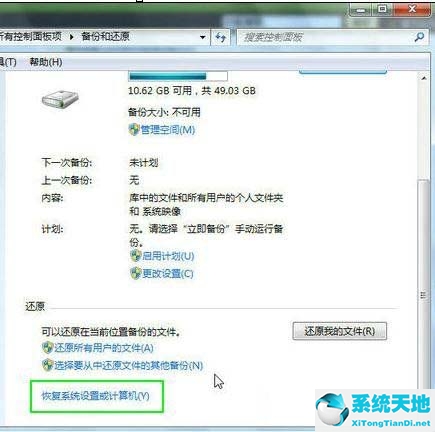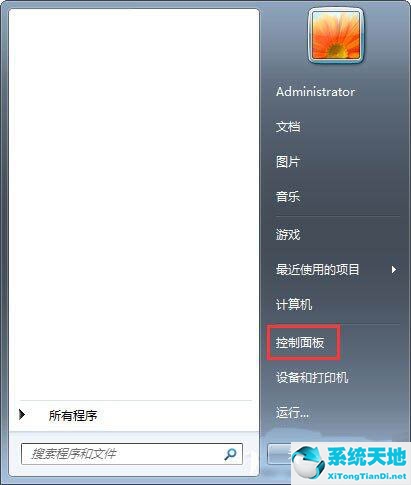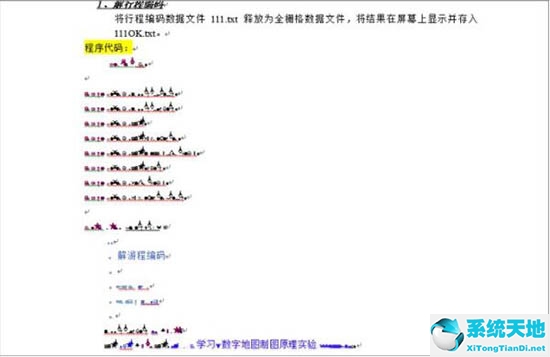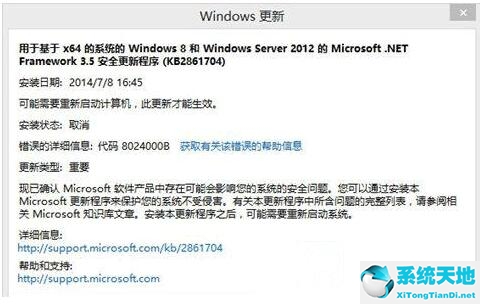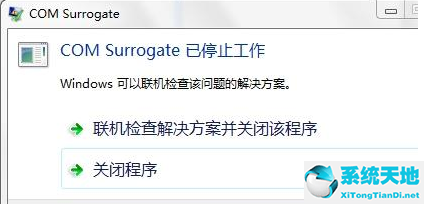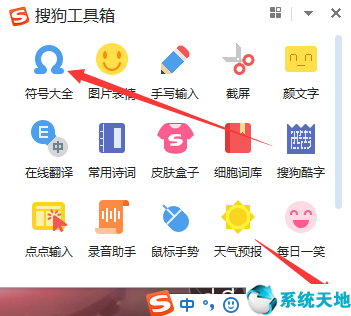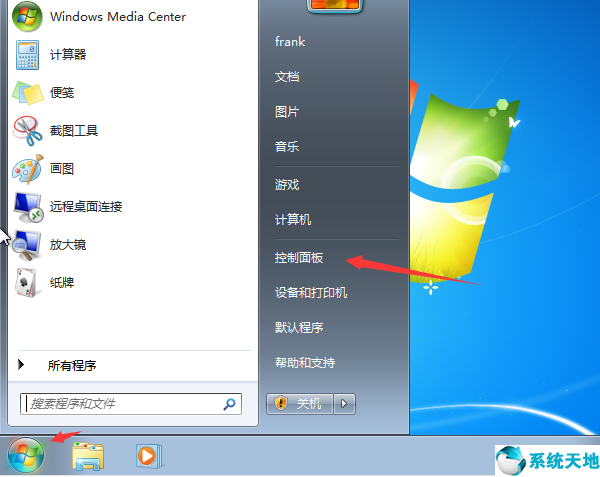Win7电脑注册表编辑器被管理员禁用怎么解决(注册表编辑器被禁用怎么重新启用(注册表编辑已被管理员禁用gpedit.msc))
Win7电脑注册表编辑器被管理员禁用怎么解决, Win7电脑注册表编辑器被管理员禁用了怎么办?经常使用Win7系统的朋友都知道注册表编辑器是更改Win7系统设置的好工具。无法在控制面板中修改的设置可以在注册表中完成。但是当您打开注册表编辑器时,
一些用户将被提示注册表编辑器已被管理员禁用。到底是怎么回事?那么如何解除Win7对注册表编辑器的限制呢?下面小编为大家带来解决方案,快来看看吧!
Win7计算机注册表编辑器被管理员禁用的解决方案
1.打开Win R,输入gpedit.msc,然后点击确定。
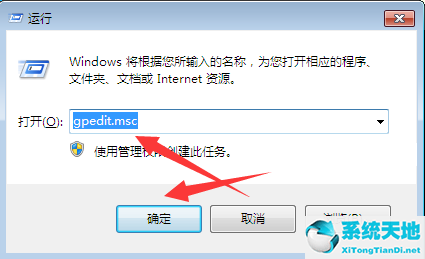
2.进入组策略编辑器后,依次打开用户配置、管理模板、系统选项,在系统窗口中打开阻止访问注册表编辑工具。您可以看到这个项目已经被激活,这就是注册表编辑器被禁用的原因。
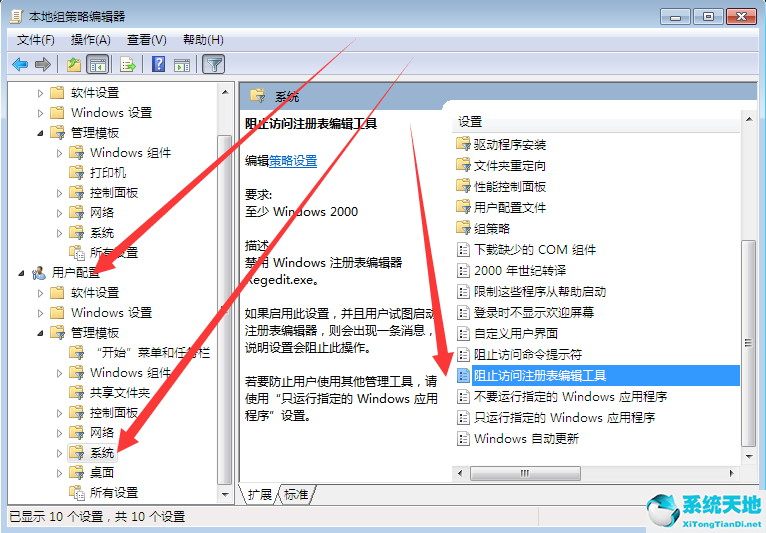
3.此时,只需双击打开项目,然后将enabled改为disabled即可。
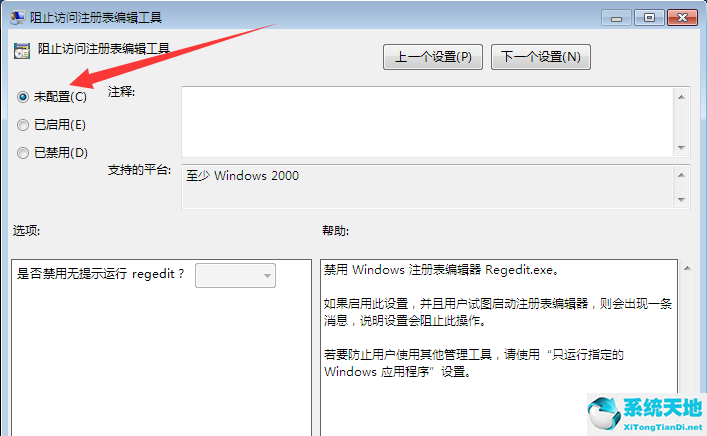
4.设置完成后,请重启系统。运行regedit命令后,你会发现注册表编辑器可以正常打开。
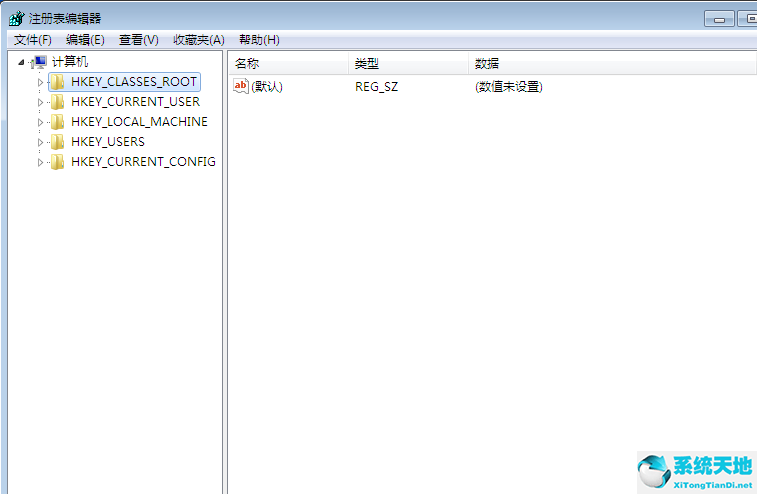
Win7电脑注册表编辑器被管理员禁用怎么解决,以上就是本文为您收集整理的Win7电脑注册表编辑器被管理员禁用怎么解决最新内容,希望能帮到您!更多相关内容欢迎关注。
郑重声明:本文版权归原作者所有,转载文章仅为传播更多信息之目的,如作者信息标记有误,请第一时候联系我们修改或删除,多谢。本文地址:https://www.sjzdingshang.com/post/210080.html